ボーダーのないマウス Microsoft Garageによって開発されたアプリケーションで、ネットワークに接続されたPCとマウスとキーボードを共有できます。の利点 ボーダーのないマウス Synergyの上では、マウスを共有できますネットワーク上の4台のコンピューターで、複雑な命名手順を経て画面位置を設定する必要がありません。 Synergyや他の周辺機器共有アプリケーションとは異なり、接続されたPCにスクリーンショットを送信したり、他のクライアントからキャプチャされた画面領域を取得したり、接続されたPCでスクリーンセーバーを無効にしたり、アイテムをコピーアンドペーストしたり、設定したファイルをドラッグアンドドロップしたりするなど、価値のある画面共有機能が含まれますPC、および接続されているPCのロック画面。
ボーダーのないマウス MacとMacの両方でWindows専用に開発されましたLinuxは現在サポートされていません。最初の手順では、キーボード/マウスが接続されているシステム(他のシステムと共有する必要があるもの)にアプリケーションをインストールします。アプリケーションを起動し、ようこそ画面で[いいえ]をクリックして、コンピューター名でセキュリティコードを生成します。同じネットワーク上の他のコンピューターをペアリングする必要があるため、この情報をコピーします。
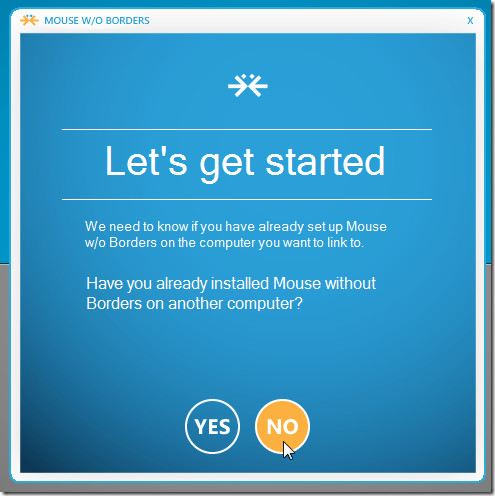
インストール ボーダーのないマウス とリンクされる他のコンピューター上プライマリコンピューターで、[ようこそ]ダイアログボックスで[はい]をクリックし、以前にコピーしたコンピューター名とセキュリティコードを入力します。これにより、コンピューター間の接続の確立が開始されます。リンクされるコンピューターは同じネットワーク上にある必要があります。そうでない場合、接続要求の開始に失敗します。
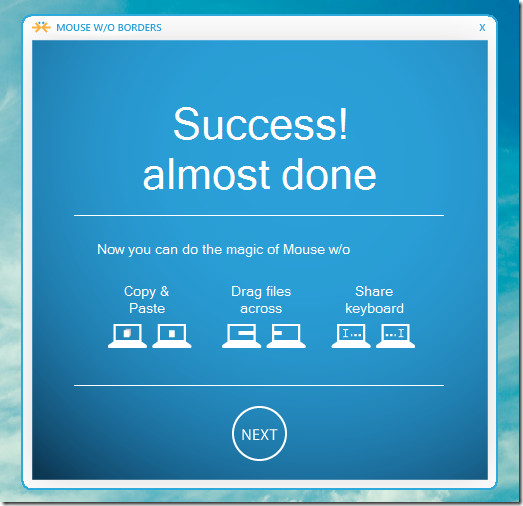
ボーダーのないマウスはシステムトレイから機能します。の スクリーンキャプチャを取得 そして 画面キャプチャを送信する オプションを使用すると、接続されたPCとスクリーンショットを共有できますが、ログオン画面のカスタマイズ機能では、デフォルトのログイン画面を変更できます。
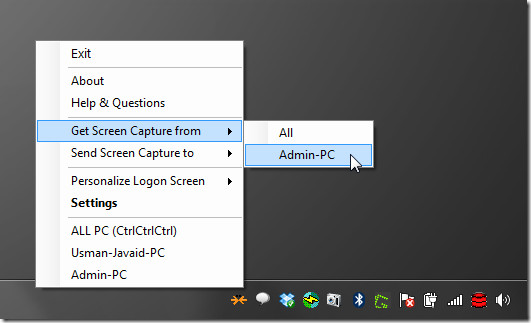
[設定]ウィンドウの[マシンのセットアップ]タブで、マウス共有ネットワーク接続オプションを変更したり、セキュリティコードを表示して他のコンピューターと共有したり、既に接続されているPCとの接続を停止したり、すべての接続をリセットしたりできます。
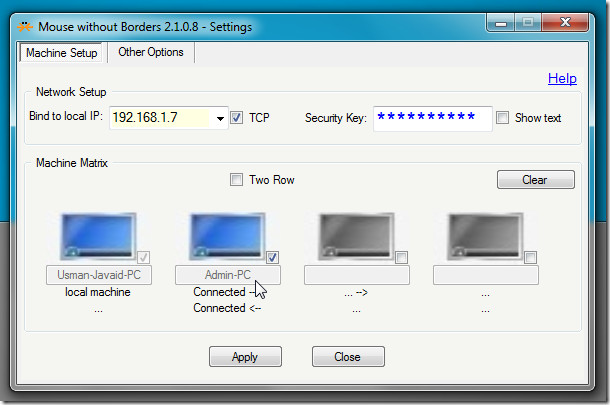
[その他のオプション]タブでは、[マウスの折り返し]を切り替えたり、クリップボードの共有、ロゴの非表示、スクリーンセーバーのブロック、Control-Alt-Deleteのオン/オフの無効化。キーボードショートカットセクションでは、制御対象マシンのロック、システムへの再接続、PCモードへの切り替え、アプリケーションの終了など、さまざまなアクションのホットキーの組み合わせを設定できます。上部に並んでいるファンクションキーと数字キーを使用すると、定義済みのCtrl + Altホットキーの組み合わせを使用して、リスト内の他のシステムに切り替えることができます。
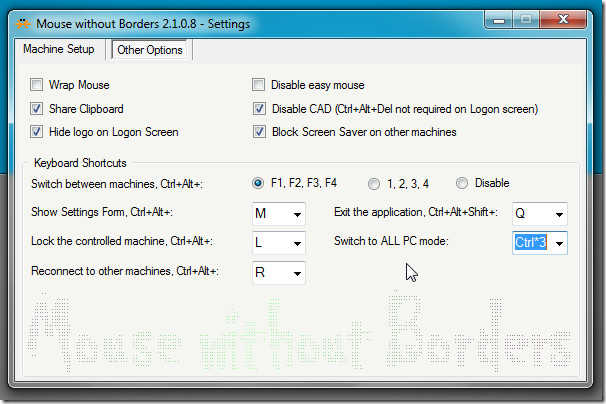
マウスとキーボードの共有機能は、Synergyと非常によく似ています。ただし、Synergyは多くの高度な機能を提供していません。 ボーダーのないマウス します。唯一の欠点 ボーダーのないマウス マウスとキーボードをPCとしか共有できないということです。 Macは今のところ問題外です。
あなたは見ることができます 境界線のないマウス 以下の紹介ビデオでは、動作中の機能の一部も示しています。
境界線のないマウスは、必須ツールのリスト。ドラッグアンドドロップ機能、個々の画面のロック、クリップボードとスクリーンショットの共有を使用すると、ユーザーは拡張デスクトップを備えた1台のPCを使用しているように感じます。 Windows XP、Windows Vista、およびWindows 7で動作します。
境界線のないマウスをダウンロード





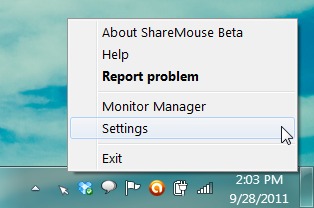







コメント